
1304
Causa
El papel se atasca durante una impresión automática a doble cara.
Acción
Si el papel se atasca durante una impresión automática a doble cara, extraiga el papel mediante el siguiente procedimiento.
 Importante
Importante-
La alimentación no se puede desconectar cuando el equipo está enviando o recibiendo un fax, ni cuando el fax recibido o el fax sin enviar se encuentra almacenado en la memoria del equipo.
Asegúrese de que el equipo haya completado el envío o la recepción de todos los faxes antes de desconectar el cable de alimentación.
Si se desenchufa el cable de alimentación, se eliminarán todos los faxes almacenados en la memoria del equipo.
 Nota
Nota-
Si debe apagar el equipo para quitar papel atascado durante la impresión, pulse el botón Parar (Stop) para cancelar los trabajos de impresión antes de apagar el equipo.
-
Retire la cubierta trasera.
Tire de la cubierta trasera.
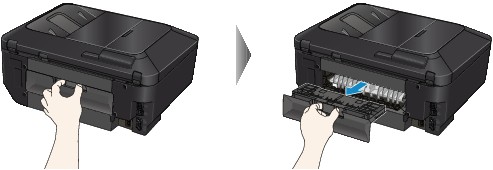
-
Separe la tapa de la unidad de transporte.
Levante la tapa de la unidad de transporte y luego extráigala.
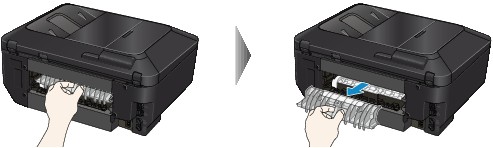
-
Tire del papel lentamente.

 Nota
Nota-
No toque los elementos del interior del equipo.
-
Si no puede extraer el papel, abra la bandeja de salida del papel.
-
-
Coloque la tapa de la unidad de transporte.
Inserte la tapa de la unidad de transporte en la parte trasera del equipo.
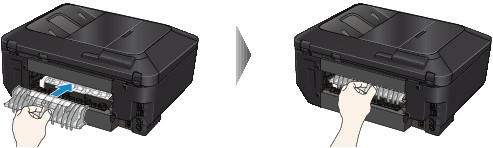
-
Coloque la cubierta trasera.
Inserte la cubierta trasera en la parte trasera del equipo.

Si no ha podido retirar el papel con el paso 3:
-
Separe los cassettes inferior y superior.
-
Tire del papel lentamente.

-
Si el papel no está correctamente cargado en el cassette, retírelo y vuelva a cargarlo después de alinear el borde de las hojas.
 Nota
Nota-
Al volver a cargar el papel en el equipo, asegúrese de que está utilizando un papel adecuado para imprimir y de que lo está cargando correctamente.
-
-
Coloque los cassettes en el equipo y pulse el botón OK.
Si no puede extraer el papel o se rompe dentro del equipo, o bien si el error de atasco de papel continúa tras retirar el papel, póngase en contacto con el centro de servicio.
Principio de página |

